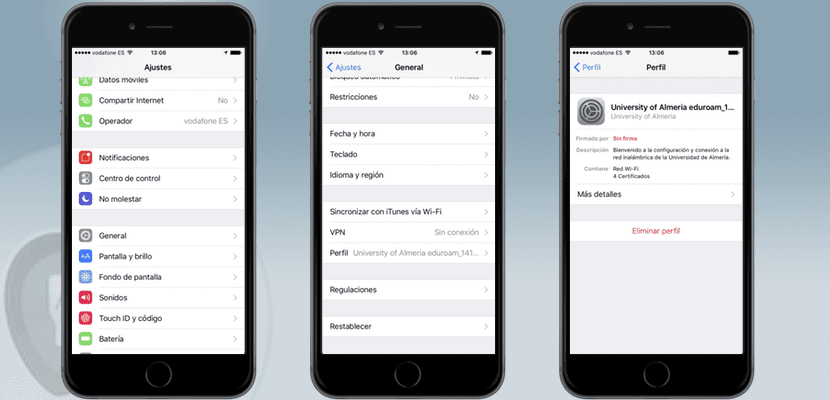
سيعرف الكثير منكم الجدل الأخير حول Apple وشهادات الجذر. ألغت شركة Cupertino عددًا كبيرًا من أدوات حظر المحتوى من متجر التطبيقات التي استندت في عملها إلى تثبيت شهادات الجذر ، نظرًا لأنها تمثل خطرًا محتملاً على خصوصية وأمن المستخدمين ، على الأقل صرحوا بذلك من Apple لتبرير ذلك. إزالته. مع ذلك، من السهل جدًا إزالة شهادات الجذر هذه من أجهزتنا من خلال تطبيق إعدادات iPhone ، en Actualidad iPhone سنعلمك اليوم كيفية إزالتها في أقل من دقيقة وبدون معرفة متقدمة بنظام iOS.
في الواقع ، لا يتعدى الأمر التخلص من الملفات الشخصية البسيطة المثبتة على جهاز iPhone الخاص بنا ، سيبدو موضوع "الملفات الشخصية" كصيني بالنسبة للكثيرين ، ولكن أولئك الذين قاموا بتوصيل أجهزتهم بشبكات Enterprise WiFi مع أجهزة iPhone الخاصة بهم أو من جزء كبير من الجامعات في إسبانيا يعرفون جيدًا ما نتحدث عنه. هذه الملفات الشخصية مثل علامة الهوية لجهازنا، وتسمح لنا بتعريف أنفسنا بأمان وتلقائي في العديد من الجوانب. للتخلص من شهادات الجذر غير المرغوب فيها ، يتعين علينا ببساطة التخلص من ملفات التعريف المثبتة التي تؤدي إلى عدم الأمان بسهولة وبسرعة.
كيفية إزالة شهادات الجذر من iPhone
- ندخل تطبيق إعدادات من جهاز iOS.
- انقر فوق القسم العلاجات العامة.
- نختار الخيار في الأسفل لمحات.
- سنكون قادرين على مراقبة الملفات الشخصية ، إذا لم يظهر أي منها أو أن الملف الذي يظهر هو من ثقتنا ، الأفضل ، ليس لدينا ما يدعو للقلق أو الشهادات الجذرية التي تعرض أمننا للخطر.
- انقر على الملف الشخصي وسيتم فتح التفاصيل.
- بمجرد دخوله ، يتحول إلى اللون الأحمر في الأسفل «حذف الملف الشخصي"، بهذه السهولة.
بمجرد الضغط على زر الحذف ، سيطلب منا رمز الحماية الخاص بنا ، وبعد إدخاله سيتم حل المشكلة ، سيتم حذف الملف الشخصي وسننتهي. نأمل أن تكون مفيدة لك.

لا أحصل على خيار الملفات الشخصية
أنا ولا xD
يجب أن يظهر قبل الخيار الأخير مباشرة وهو "إعادة التعيين
انا حصلت
- تزامن مع iTunes عبر Wi-Fi
- VPN
- إعادة ضبط
من الناحية النظرية ، إذا كان لديك ملف تعريف VPN ، فسيظهر ضمن VPN كـ "ملف تعريف"
ليس لدي أي شيء أسفل VPN مباشرة ، لذا ليس لدي أي ملف تعريف مثبت ، لكنني أتذكر إنشاء واحد عندما كان لدي iPhone 4s مكسور الحماية
كيف يمكنني حذف ملفات التعريف التي لا يظهر فيها خيار حذف ملف التعريف
أطلب نفس داني
لا يظهر خيار حذف الملف الشخصي ، فقال إنه محظور ولا يمكن حذفه! انها حقيقة؟؟
يحدث نفس الشيء بالنسبة لي ، لا أحصل على الملفات الشخصية ، أين يمكن حذفها ؟؟؟
لقد تمكنت من إزالة ملفات تعريف mdm من iPhone أو iPad ، ولم أستطع ذلك ، ولن يسمح لي بذلك ، وإذا قمت بتوصيله بجهاز الكمبيوتر ، فلن يتعرف عليه
حولا
لدي جهاز iphone XS Max ولا أرى خيار "الملفات الشخصية" لإزالة شبكات Securelogin aruba.
هل هناك طريقة أخرى لأداء هذا العمل؟
شكرا جزيلا.
تحية.